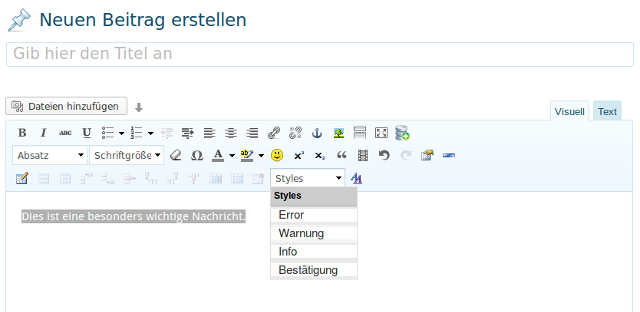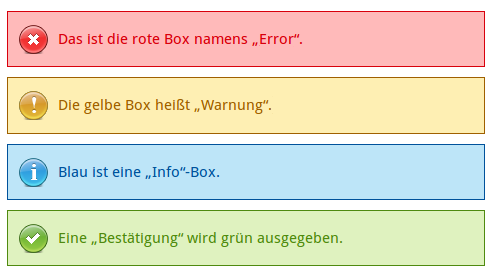Der zweite Mojam ist beendet. Ergebnis sind acht Spiele, knapp 72.000 Verkäufe und Einnahmen von etwas über $455,000. Damit hat man also ungefähr wieder das Ergebnis von letztem Jahr erreicht (was den Umsatz angeht – Spender waren es 2012 rund 9.000 mehr) und Notch darf seinen Bart noch etwas behalten…
 Was die Verkäufe angeht, wird sich aber womöglich noch etwas tun. Denn diesmal wird man die Kaufoption noch bis 2. März (15:00 PST) bestehen lassen. Und scheinbar gab es auch nach Mitternacht noch ein paar Käufer – denn da waren es noch 68.000 Verkäufe und $439,000 Umsatz.
Was die Verkäufe angeht, wird sich aber womöglich noch etwas tun. Denn diesmal wird man die Kaufoption noch bis 2. März (15:00 PST) bestehen lassen. Und scheinbar gab es auch nach Mitternacht noch ein paar Käufer – denn da waren es noch 68.000 Verkäufe und $439,000 Umsatz.
Unzählige Leute werden sich jetzt erst einmal wieder eine andere Beschäftigung suchen müssen. Kein Entwickler- und Designer-Livestream mehr, den man gebannt verfolgen kann. Das Wort “annual” auf dem Logo lässt ja aber darauf hoffen, dass die Aktion nächstes Jahr wieder stattfinden wird. Interessant wird dann auch sein, ob sich ggfs. Nachahmer finden, die zeitgleich einen Jam veranstalten. In den letzten Tagen gab es Tweets, die so etwas zumindest angekündigt haben.
Nuclear Pizza War (Cyborg Hippo/Mojang)
 Jens Bergsten alias Jeb hat mit seinem Cyborg Hippo Team ein Spiel gebaut, in dem man die Aufgabe hat, mit seinem Spieler eine riesige Pizza gegen Aliens zu verteidigen. Von Level zu Level werden die Angriffe natürlich gefährlicher.
Jens Bergsten alias Jeb hat mit seinem Cyborg Hippo Team ein Spiel gebaut, in dem man die Aufgabe hat, mit seinem Spieler eine riesige Pizza gegen Aliens zu verteidigen. Von Level zu Level werden die Angriffe natürlich gefährlicher.
Das Spiel ist m.E. das, das am detailreichsten umgesetzt wurde. Außerdem ist es wahrscheinlich für die meisten das interessanteste, weil es derzeit das einzige ist, für das der Quellcode heruntergeladen werden kann. Wie beim letztjährigen Catacomb Snatch wird es sicher nicht lange dauern bis sich die Community um die Weiterentwicklung kümmern wird.
Allerdings habe ich auch noch die Hoffnung, dass zumindest von den beiden anderen Mojang-Spielen ebenfalls der Quellcode herausgegeben wird. Alle drei Mojang-Teams haben diesmal auf Slick gesetzt.
Das Spiel kommt als Jar und muss mit java -jar Cyborg_linux.jar gestartet werden.
Endless Nuclear Kittens (Giraff Macka/Mojang)
 Bei Endless Nuclear Kittens geht es darum so schnell wie möglich alle Kätzchen, die da im Weltraum auftauchen zu eliminieren.
Bei Endless Nuclear Kittens geht es darum so schnell wie möglich alle Kätzchen, die da im Weltraum auftauchen zu eliminieren.
Sind sie auch noch so süß, irgendwann drehen sie durch und dann fallen sie dich an! Außerdem werden es immer mehr und bei einer bestimmten Anzahl in das Spiel verloren.
Ein schnelles Spiel, das ganz lustig ist. Von einigen Fans inoffiziell zum Favoriten gekürt.
Das Spiel kommt mit einem .sh-Launcher für Linux. Launcher für Windows und Mac sind außerdem auch enthalten.
Battle Frogs (Striped Zebras/Mojang)
 Das dritte Spiel von Mojang (Team Striped Zebras) lässt den Spieler “ein französiches Mädchen auf einem französischen Kolonial-Raumschiff” steuern. Das Raumschiff ist von riesigen Fröschen befallen.
Das dritte Spiel von Mojang (Team Striped Zebras) lässt den Spieler “ein französiches Mädchen auf einem französischen Kolonial-Raumschiff” steuern. Das Raumschiff ist von riesigen Fröschen befallen.
Optisch finde ich das Spiel recht ansprechend gemacht. Wobei die Animationen noch nicht ganz rund scheinen. Zudem ist das Spiel etwas Adventure-artig aufgebaut, was, angesichts der kurzen Entwicklungszeit sicher ein Problem ist/war. Man sollte also nicht allzu viel erwarten. Trotzdem würde mich auch hier der Quellcode sehr reizen.
Auch die Frösche kommen mit .sh-Launcher für Linux und .bat– bzw. .sh-Launcher für Windows und Mac.
<Titel unbekannt> (Wolfire)
Der Mojam spielte sich ja wieder hauptsächlich in Europa und somit in der MEZ ab, weshalb David und Aubrey von Wolfire (San Fransisco) immer mit etwas Versatz am arbeiten waren. Leider haben sie es zum offiziellen Ende der Aktion nicht bis zu einer endgültigen Version ihres Spiels geschafft. Die zweite Demo ist derzeit das aktuellste, was man sich ansehen kann. Nach wie vor ist es so, dass man den Unity Webplayer (für Linux nicht erhältlich) benötigt, um die Demo auszuprobieren. Das fertige Spiel sollte allerdings dann auch unter Linux laufen.
Es ist allerdings angekündigt, dass die beiden das Wochenende über noch an ihrem Spiel tüfteln werden.
Sobald das Spiel verfügbar ist, werde ich es hier noch nachtragen.
Wasteland Kings (Vlambeer)
 Die Niederländer von Vlambeer haben mit dem Game Maker 7 ein recht umfangreich gestaltetes Shoot’em Up auf die Beine gestellt. Es erinnert im ersten Moment vielleicht etwas an Catacomb Snatch ist aber dann doch anders.
Die Niederländer von Vlambeer haben mit dem Game Maker 7 ein recht umfangreich gestaltetes Shoot’em Up auf die Beine gestellt. Es erinnert im ersten Moment vielleicht etwas an Catacomb Snatch ist aber dann doch anders.
Dass es mit dem Game Maker gebaut wurde, bedeutet leider, dass es wohl keine native Linux-Version geben wird. Die Windows-Version ist zwar mit Hilfe von WINE startbar, allerdings bricht die Geschwindigkeit komplett zusammen, sobald das Level gestartet wird. Sound kommt auch keiner.
Falls jemand herausfindet, wie man das Spiel unter Linux spielbar bekommt, wäre ich für einen Hinweis in den Kommentaren dankbar.
Tektonik (Grapefrukt)
 Tja, mal sehen, ob es von Tektonik, dem Spiel von Grapefrukt, einen Linux-Build geben wird. Bislang gibt es nur Downloads für Windows und Mac. Allerdings kann unter Linux das Spiel online im Browser, als reine Flash-Variante, gespielt werden.
Tja, mal sehen, ob es von Tektonik, dem Spiel von Grapefrukt, einen Linux-Build geben wird. Bislang gibt es nur Downloads für Windows und Mac. Allerdings kann unter Linux das Spiel online im Browser, als reine Flash-Variante, gespielt werden.
Das Spiel-Prinzip ist etwas verwirrend, aber nach etwas Zeit hat man den Kniff raus. Es geht darum, von einem Planeten Rohstoffe abzubauen – und das schnellstmöglich, denn Gegner, die einem in die Suppe spucken, gibt es auch.
Die Idee gefällt mir grundsätzlich, böte aber sicher noch einiges Potenzial für Erweiterungen. Die Steuerung hakelt manchmal etwas.
Space Hunk (Ludosity)
 Klopperei im Weltall. Bei Ludosity’s “Space Hunk” liefern sich zwei Spieler (an der selben Tastatur spielend) ein Space-Duell. Zuerst wählen beide ihren Helden aus – jeder hat seine spezielle Fähigkeit.
Klopperei im Weltall. Bei Ludosity’s “Space Hunk” liefern sich zwei Spieler (an der selben Tastatur spielend) ein Space-Duell. Zuerst wählen beide ihren Helden aus – jeder hat seine spezielle Fähigkeit.
Dann kann es losgehen. Die Helden sind mit einem Gummi-artigen Band an ein Raumschiff gebunden. Nun steuert man sein Raumschiff, um den eigenen Helden gegen den Duell-Gegner zu schleudern. Das Spiel ist in liebevoller Retro-Optik gestaltet.
Leider gibt es auch hier nur einen Windows-Build. Allerdings kann das Spiel mit WINE gespielt werden. Eine Installation ist nicht notwendig – einfach die .exe-Datei starten. Sound bekomme ich allerdings keinen. Auch hier wäre ich für Tipps dankbar. Der Sound funktioniert, wenn man das Spiel über die spacehunk_gms.exe startet.
3918 (Oxeye)
 Recht wenig im Stream zu sehen, war die Arbeit von Oxeye. In 3918 (Projektname war wohl Daisy Moon?!) geht es um ein Kriegsduell. Man steuert ein Raumschiff, das zunächst wie eine Rakete ins All geschossen wird. Damit muss man sich dann auf zum Gegner machen und dessen Städte angreifen.
Recht wenig im Stream zu sehen, war die Arbeit von Oxeye. In 3918 (Projektname war wohl Daisy Moon?!) geht es um ein Kriegsduell. Man steuert ein Raumschiff, das zunächst wie eine Rakete ins All geschossen wird. Damit muss man sich dann auf zum Gegner machen und dessen Städte angreifen.
Der Ansatz ist nicht schlecht. Allerdings denke ich, dass noch einiges fehlen würde, um das Spiel komplett zu machen bzw. um genügend Spielspaß zu erzeugen.
Leider gibt es auch hier nur ein Windows-Build, das aber ebenfalls per WINE ohne Installation spielbar ist. Das Spiel lässt sich leider nicht beenden (zumindest habe ich keinen Weg gefunden) und muss per kill abgeschossen werden.




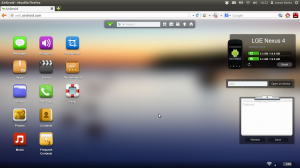















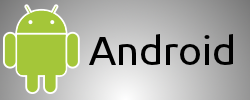
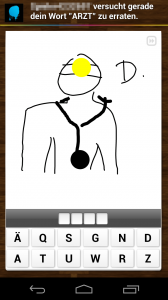









 Grml
Grml